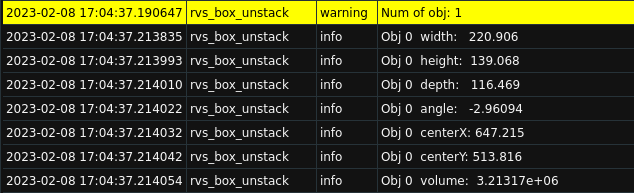PackageMeasure 测量包裹
PackageMeasure 算子用于包裹测量算法,算子功能是根据保存的背景文件,测量当前图像中的包裹。
算子参数
文件路径/file_path:保存背景数据的路径。文件名后缀/file_suffix:保存背景数据的文件后缀。m_roi_x:ROI 包裹测量区域的左顶点图像列坐标。m_roi_y:ROI 包裹测量区域的左顶点图像行坐标。m_roi_w:ROI 包裹测量区域的图像像素宽度。m_roi_h:ROI 包裹测量区域的图像像素高度。onlySafeAreaOnDepth:只测量完全在深度图 ROI 区域内的包裹。measureTotal:True :测量所有的包裹。
False :随机测量某个包裹。
leastHeight:深度图与背景平面的最小高度差,高度差小于该值则当做深度图数据误差和波动。默认值:20。单位:mm。minArea:面积小于该值的包裹忽略不计。默认值:200。单位:mm²。useRectBounding:使用不旋转的包围框框出包裹在图像中的区multiObj:True:进行多包裹测量,识别出多个不同目标。
False:将所有包裹当成一个包裹。
onlyAllInSafeArea:只测量完全在 ROI 区域内的包裹,通常与 onlySafeAreaOnDepth 参数保持一致。深度图像/depth_image:设置 ROI 区域在 2D 视图中的可视化属性。 打开 ROI 区域可视化。
打开 ROI 区域可视化。 关闭 ROI 区域可视化。
关闭 ROI 区域可视化。
彩色图像/color_image:设置相机的彩色图在 2D 视图中的可视化属性。 打开相机的彩色图可视化。
打开相机的彩色图可视化。 关闭相机的彩色图可视化。
关闭相机的彩色图可视化。
package_result_list:将箱子的长、宽、高、箱子的边在图像中角度、中心点像素坐标 x 、中心点像素坐标 y 曝光。单位:mm。与箱子的积分体积曝光。单位:mm³。用于与交互面板中输出工具“表格”进行绑定。 打开曝光。
打开曝光。 关闭曝光。
关闭曝光。
数据信号输入输出
输入:
depth:数据类型:Image
输入内容:相机的深度图
color:数据类型:Image
输入内容:相机的彩色图
depth_calib:数据类型:CalibInfo
输入内容:相机的深度图标定数据
color_calib:数据类型:CalibInfo
输入内容:相机的彩色图标定数据
输出:
output_depth:数据类型:Image
输出内容:相机的深度图转换为 RGB 显示,并显示 ROI 区域
output_color:数据类型:Image
输出内容:相机的彩色图
package_result_list:数据类型:String
输出内容:箱子的长、宽、高、箱子的边在图像中角度、中心点像素坐标x、中心点像素坐标y、积分体积
功能演示
使用 PackageMeasure 建立背景,用于包裹测量。
步骤1:算子准备
添加 TyCameraResource 至Resource Group。
添加TyCameraAccesss 、Trigger 、PackageMeasure 算子至算子图。
步骤2:设置算子参数
设置 PackageMeasure 算子参数:
文件路径 → ./bg
m_roi_x→350
m_roi_y→250
m_roi_w→600
m_roi_h→500
深度图像 →
 可视
可视彩色图像 →
 可视
可视
步骤3:连接算子
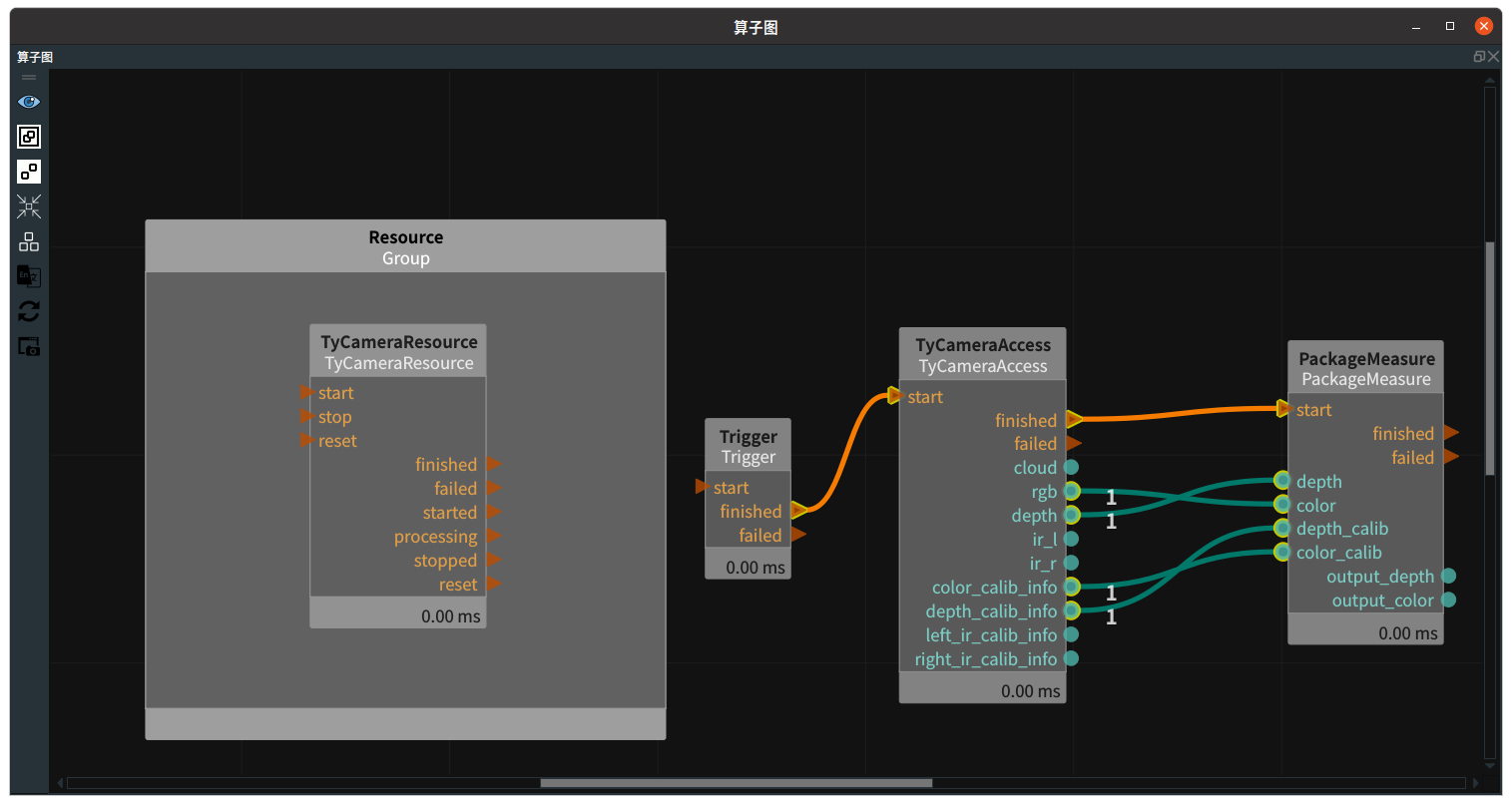
步骤4:运行
点击 RVS 运行按钮,触发 Trigger 算子
运行结果
打开 PackageMeasure 算子的
深度图像和彩色图像可视化属性值,2D 视图显示如下: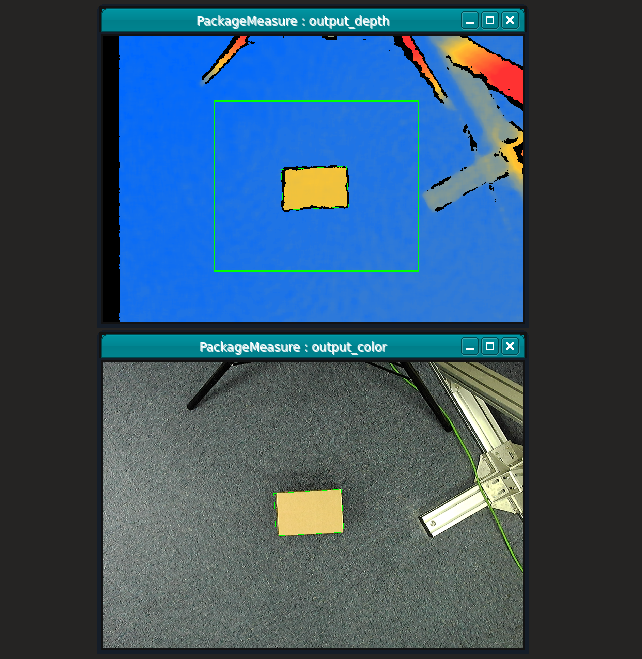
运行成功后,会在显示的深度图和彩色图上框出包裹的位置区域,同时在日志视图中打印出包裹的尺寸和位置信息: